Access实验报告 (1)
access实验报告(一)

access实验报告(一)access实验报告(一)实验项目一实验项目名称:数据库及表的基本操作教师评分:一、实验目的和要求:1、熟悉和掌握数据库应用系统的分析与设计方法。
2、掌握数据库的创建方法和过程。
3、掌握表的创建方法和过程。
4、掌握字段的属性设置方法。
5、掌握记录的输入方法和技巧。
6、掌握表中记录筛选和排序的方法。
7、掌握调整数据表外观的方法。
8、掌握索引的种类及建立方法。
9、掌握建立表间关系的方法。
二、实验任务:1、根据实际工作需要进行需求分析,设计“进销存管理系统”各功能模块和系统框架。
2、根据数据规范化原则,设计“进销存管理系统”数据库中所需要的表结构。
3、熟悉和掌握数据库的几种创建方法。
4、在表设计器中创建“商品信息表”,并输入记录数据。
5、在数据表视图中,通过直接输入数据的方法创建“仓库信息表”,然后在表设计视图中修改表结构。
6、自行选择通过表设计视图或数据表视图创建余下的8个数据表,并输入相关记录。
7、根据“仓库信息表”中的“仓库编号”字段的取值来设置“进货信息表”、“出货信息表”、“库存信息表”3个数据表的“存放位置”、“出货仓库”、“仓库编号”字段的有效性规则和有效性文本。
8、对“出货信息表”中的记录进行筛选和排序:筛选出“商品编号”为“s00007”的商品出货记录;筛选出“出货日期”为“20xx-4-10”以前的商品出货记录;安“出货数量”升序排序。
9、调整“退货信息表”的外观,调整字段显示宽度和高度、隐藏列和显示列、冻结列、设置数据表格式及改变字体显示。
10、设置“出货信息表”的“出货仓库”、“商品编号”和“客户编号”字段的索引为“有(有重复)”;设置“出货信息表”的“商品编号”、“客户编号”和“出货日期”为多字段索引,并按照“商品编号”升序排列。
11、为“进销存管理系统”数据库中的数据表建立表间的关联关系。
三、实验原理:1.数据库的创建(“进销存管理系统”E-R图)(E-R图不会的用自己的语言描述)(学生自行总结)2.数据表的创建(学生自行总结)3.数据表中的字段属性的相关设置。
Access实验报告
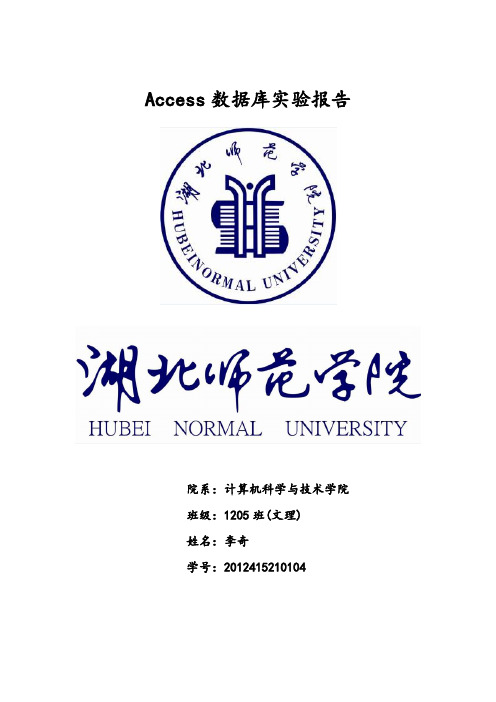
Access数据库实验报告院系:计算机科学与技术学院班级:1205班(文理)姓名:***学号:*************实验目的:1.掌握Access数据库的创建和打开2.掌握Access中数据表的设计和创建及维护。
3.掌握Access中窗体、查询、报表等的设计和创建4.熟练掌握SQL结构化查询语言。
5.初步掌握数据库系统的开发与应用6.并对Access做一定的总结实验内容与步骤:1.Access数据库的建立和维护:了解数据库、数据库管理系统,数据库系统的概念;了解Access数据库;了解表;了解数据的录入和维护;了解数据表间关联;了解数据表对象的复制、删除与更名,学会创建“教务管理”数据库;学会利用表设计视图创建表;学会导入表;学会建立表间联系;学会修改表结构;学会操作表记录2.Access查询、窗体和报表:了解查询及创建方法;了解窗体及创建方法;了解报表及创建方法;学会选择查询、参数查询、总计查询;学会窗体设计;学会报表设计3.结构化查询语言(SQL):了解SQL语言;理解数据定义语言,掌握数据库对象的建立(CREATE)、删除(DROP)和修改(ALTER)等操作;理解数据操纵语言,掌握数据操作的命令由插入(INSERT)、删除(DELETE)、更新(UPDATE)、检索(SELECT)等组成;掌握SQL 语言的核心——SELECT语言;学会使用SQL查询;使用报表向导创建基于SQL 查询数据源的报表;学会SQL语句创建表;学会使用SQL语句修改表结构、表记录;学会使用SQL语句创建查询第二章构建Access数据库一、创建Access数据库的方式<1>. 使用数据库向导创建数据库1.跟随Access的数据库向导创建“讲座管理”数据库步骤:(1)启动数据库向导,打开数据库“模板”对话框(2)启动“数据库向导”(3)回答向导提出的问题(4)自动创建数据库及数据库对象“我的公司信息”对话框.“讲座管理”数据库的主切换面板<2>自行创建空数据库1.创建“教学管理”空数据库操作步骤:(1)打开“新建文件”对话框(2)选取数据库名称和保存数据库文件的路径(3)浏览数据库“教学管理”数据库窗口2.归纳分析(1)今后会使用其它想到创建对象,其主要步骤全部相同(2)中断向导工作a.在数据库向导对话框的各个接口单击“取消”按钮,Access会取消向导所做的所有工作b.在数据库向导对话框中的各个接口单击“完成”按钮,Access会保留在该部之前向导所做的工作,对于还没有回答的问题,Access选取系统默认选项c.单击向导对话框中的“上一步”按钮,可返回向导的上一步,修改上一步中所做的设置第三章创建与使用表对象一、构建表结构<1>通过表设计器创建表结构1.使用Access表设计器在“教学管理”数据库中创建“教师”表结构操作步骤:(1)打开表“设计”视图(2)定义字段名称、数据类型(3)定义字段大小及其字段属性(4)设置主关键词(5)保存表结构确定表名新创建的“教师”表<2>通过表向导创建表结构1.使用Access表向导在“教学管理”数据库中创建“学生”表结构操作步骤:(1)启动Access表向导(2)回答向导问题(3)向导自动创建“学生”表结构表创建的“学生”表结构<3>通过输入数据创建表结构1.通过输入数据在“教学管理”数据库中直接创建“课程”表操作步骤:(1)打开资料表视图(2)输入字段名称(3)选取表名,设置主键(4)直接输入数据课程数据二、设置字段属性<1>设置“字段大小”属性与“格式”属性1.设置“课程”表中数字型与文本型字段元元的字段大小设置“教师”表中日期型字段的格式<2> 设置“输入屏蔽”属性1.通过输入屏蔽向导设置“教师”表中的“参加工作日期”字段的“输入屏蔽”属性操作步骤:(1)打开“教师”表(2)启动输入屏蔽向导(3)问答向导提问(4)自动创建输入屏蔽对象屏蔽属性设置三、创建“教学管理”数据库表的关系<1> 创建与编辑表之间的关系1.在关系视图窗口为“教师”、“学生”、“课程”、“学生选修课”与“教师授课课程”表建立关系操作步骤:(1)打开关系视图窗口(2)编辑关系关系视图第四章在Access数据库中维护与操作表一、维护表<1>维护表结构1.在“教学管理”数据库“学生”表中插入一个名称为“电话”的文本字段元元操作步骤:(1)在表中插入新字段(2)修改表中字段名称与字段属性(3)删除表中字段<2>维护表内容操作步骤:(1)向表中添加新纪录(图中黑色部分为新添加的记录)<3>美化表外观1.设置“学生”表的格式操作步骤:(1)在资料表视图中打开“学生”表(2)选择主窗口菜单栏上的“格式”->“数据表”命令,打开“设置数据表格式”对话框(3)在对话框中可修改数据表单元格、网线格、背景色、边框与线条的外观(4)在对话框中单击“确定”按钮,即可看到新外观的资料表2.改变“学生”表显示数据的字体,使数据显示的更美观、清晰、醒目操作步骤:(1)在资料表视图中打开“学生”表(2)选择主窗口菜单栏上的“格式”—>“字体”命令,打开“字体”对话框(3)在对话框中设置字体、字型、字号、颜色等(4)在对话框中单击“确定”按钮,可在数据表视图中看到改变了字体及数据表格式的“学生”表二、操作表<1> 快速查找表中的数据1.通过定位器查找“学生”的4号记录操作步骤:a.在资料表视图中打开“学生”表b.在记录编号框输入要查找的记录号4c.按Enter键,游标将定位到4号记录上2.通过“查找”和替换对话框的“查找”选项卡在“学生”表查找姓名为“王红”的数据操作步骤:a.在资料表视图中打开“学生”表b.选择菜单栏中的“编辑”—>“查找”命令,打开“查找和替换”对话框c.在“查找内容”下拉列表框中输入要查找的数据“王红”d.在“查找范围”下拉列表框中选择“学生:表”e.在“匹配”下拉列表框中选择“整个字段”f.“搜索”下拉列表框中选择“全部”g.单击“查找下一个”按钮,将查找指定的数据,找到的数据会高亮显示h.继续单击“查找下一个”按钮,可查找下一个满足条件的资料<2>简便替换表中的资料1.使用替换功能将“学生”表中“所在学院”字段中的“经济管理学院”数据替换为“经管学院”操作步骤:a.在数据标示图中打开“学生”表,单击“所在学院”字段标题按钮选择该列b.选择主窗口菜单栏上的“编辑”命令—>“替换”命令,打开“查找和替换”对话框c.在“查找内容”框中输入要查找的数据“经济管理学院”d.在“替换为”框中输入替换后的数据“经管学院”e.在“查找范围”框中选择“学生:表”f.在“匹配”框中选择“整个字段”g.在“搜索”框中选择“全部”h.单击“全部替换”按钮<3>按指定条件筛选表中的记录1.在“学生”表中筛选出满足条件“政治面貌=党员”的记录操作步骤:a.在资料表视图打开“学生”表b.在“政治面貌”字段中选中“党员”数据c.单击工具栏上的“按选定内容筛选”按钮,即可筛选出所要的记录d.单击“取消筛选”按钮,可恢复整个数据表记录第五章创建与使用查询对象一、使用查询对象查找所需数据<1> 实用查询从一个表中查找数据1.创建名称为“学生主要信息”的选择查询对象,从“学生”表中查找“学号”、“姓名”、“性别”、“班级”字段的数据操作步骤:a.在Access中打开“教学管理数据库”b.打开查询设计器c.选择查询对象的数据来源d.确定查询对象查找的数据字段e.保存查询对象f.预览查询对象添加多个表的查询设计视图查询对象找到的数据<2>使用查询从多个表中查找数据1.创建名称为“学生成绩”的查询对象,从“学生”、“学生选修课程”、“课程”3个表中查找“学号”、“姓名”、“课程名称”、“课程成绩”字段的数据操作步骤:a.在Access中打开“教学管理”数据库b.打开查询设计器c.选择查询数据的来源表d.确定查询对象要查找的数据字段e.设置查找的条件二、使用查询对象操作数据<1> 使用查询将指定的数据生成一个新表1.创建名称为“生成学生成绩信息表查询”对象,该查询用来创建一个包含字段“学号、姓名、性别、班级、课程成绩、课程名称、学分”的新表“学生成绩查询”操作步骤:a.打开查询设计视图b.将查询另存为一个新查询对象c.将查询定义为“生成表查询”类型d.预览将要生成的表e.生成新表第六章创建与使用窗体对象一、通过自动方式创建窗体<1> 创建纵栏式窗体1.使用“自动窗体”方式创建名称为“学生信息输入窗口”的纵栏式窗体对象,该窗体用来向“学生”表输入数据操作步骤:a.打开“教学管理”数据库b.在数据库对象窗口“对象”栏单击“表”按钮,选择“学生”表 c.在主窗口工具栏中单击“自动窗体”按钮,单击后即自动创建纵栏式船体对象e.保存窗体对象为“学生信息输入窗口”纵栏式窗体<2>创建表格式窗体1.使用“自动创建窗体”方式创建名称为“学生主要信息浏览窗口”的表格式窗体对象,该窗体用来浏览“学生主要信息”表中的数据操作步骤a.在“教学管理”数据库窗口“对象”栏中选“窗体”对象b.单击数据库窗口工具栏上的“新建”按钮c.在打开的“新建窗体”对话框中“自动创建窗体:表格式”d.并在表/查询列表中选择表“学生主要信息”e.单击“确定”按钮,即可自动创建窗体f.保存窗体对象为“学生主要信息浏览窗口”二、通过向导创建窗体<1>创建主/子式窗体1.通过窗体向导创建基于“学生”、“课程”两个表的名称为“学生选修课程主子式窗口”的主/子式窗体对象,该窗体用来输入、显示学生选修的课程信息操作步骤:(1)启动窗体向导a.启动access数据库打开“教学管理”数据库b.在数据口窗口“对象”栏选中“窗体”对象c.在“使用向导创建窗体”创建方法上双击,即可启动窗体向导,打开“窗体向导”对话框(2)回答向导提问a.在下面连续提问的向导对话框中回答向导提出的问题b.确定窗体上查看数据的方式c.确定子窗体使用的布局e.确定窗体使用的样式f.确定窗体与子窗体使用的标题(3)自动创建窗体三、通过设计器创建窗体<1>认识窗体设计视图1.打开窗体设计视图的方式(1)启动access数据库打开“教学管理”数据库(2)在数据库窗口“对象”栏选中“窗体”对象(3)在“在设计视图创建中创建窗体”创建方法上双击,即可打开窗体设计视图2.窗体的组成及节的功能(1)窗体的5个组成部分在窗体设计视图中右击,在弹出的快捷菜单中分别选择“页面页眉/页脚”和“窗体页眉/页脚”,会显示窗体的5个部分。
写access的实验报告

写access的实验报告1. 引言在企业和组织中,数据管理是至关重要的一环。
Access是一种关系数据库管理系统,它为用户提供了一种简单且强大的方式来管理和分析数据。
本实验旨在介绍Access的基本概念和功能,通过一个实例来演示如何创建和使用Access数据库。
2. 实验步骤2.1 安装Access首先,需要下载并安装Access数据库管理系统。
根据操作系统的不同,选择相应的Access版本进行安装。
2.2 创建数据库在Access软件上,点击“新建”按钮,然后选择“空白数据库”选项,并为数据库命名。
在本实验中,我们命名为“学生管理系统”。
2.3 创建表格在Access中,表格是用来存储数据的基本单位。
我们可以使用表格来存储学生的信息,例如学生的姓名、年龄、性别等。
首先,点击Access界面上的“表格设计视图”按钮,在弹出的对话框中输入表格的字段,每个字段对应表格中的一列。
例如,我们可以创建以下字段:- 学生ID- 姓名- 年龄- 性别2.4 输入数据在表格设计完成后,我们可以开始输入数据。
在表格视图中,点击“新建记录”按钮,并逐个输入学生的信息。
2.5 查询数据Access提供了丰富的查询功能,可以根据用户的需求来进行高级数据检索。
我们可以根据学生的姓名、年龄、性别等条件来查询符合条件的学生信息。
点击Access界面上的“创建”选项卡,然后选择“查询设计”按钮。
在查询设计视图中,可以选择要查询的字段和条件,并设置排序方式。
点击“运行”按钮,即可得到查询结果。
2.6 导出数据Access还可以将数据导出到其他文件格式,例如Excel或CSV。
在Access界面上,选择“外部数据”选项卡,然后选择“导出”按钮。
根据需要设置导出的文件格式和目标位置,即可完成数据导出。
3. 结果与讨论通过本实验,我们学习了Access数据库管理系统的基本概念和功能。
我们成功创建了一个名为“学生管理系统”的数据库,并在其中创建了一个表格来存储学生的信息。
Access数据库实验报告

Access数据库实验报告《Access 数据库实验报告》一、实验目的本次实验的主要目的是通过实际操作和使用 Access 数据库,深入了解数据库的基本概念、结构和功能,掌握数据库的创建、表的设计、数据的录入与编辑、查询的建立和使用、报表的生成等基本操作,提高对数据库管理和数据处理的能力。
二、实验环境1、操作系统:Windows 102、数据库软件:Microsoft Access 2019三、实验内容及步骤1、数据库的创建启动 Microsoft Access 2019 软件,选择“新建空白数据库”,为数据库命名为“学生管理系统”,并指定保存位置。
2、表的设计(1)分析需求:确定需要存储的学生信息,包括学号、姓名、性别、年龄、专业等字段。
(2)创建表:在“学生管理系统”数据库中,点击“创建”选项卡,选择“表设计”。
依次输入字段名称、数据类型和相关属性。
例如,学号字段设置为“自动编号”,姓名字段设置为“文本”,长度为 20,性别字段设置为“文本”,长度为 2,年龄字段设置为“数字”,专业字段设置为“文本”,长度为 50。
3、数据的录入与编辑(1)打开创建好的表,切换到“数据表视图”。
(2)逐行录入学生的相关信息。
在录入过程中,注意数据的准确性和完整性。
(3)对录入的数据进行编辑修改,如更正错误、补充遗漏信息等。
4、查询的建立和使用(1)创建查询:点击“创建”选项卡,选择“查询设计”。
(2)添加表:将需要查询的表添加到查询设计视图中。
(3)设置查询条件:例如,查询年龄大于 20 岁的学生信息,在“年龄”字段的条件行中输入“>20”。
(4)运行查询:点击“运行”按钮,查看查询结果。
5、报表的生成(1)创建报表:点击“创建”选项卡,选择“报表设计”。
(2)选择数据源:在报表设计视图中,选择要生成报表的表或查询。
(3)添加报表元素:如标题、文本框、页码等,对报表进行布局和格式设置。
(4)预览和打印报表:点击“视图”选项卡中的“打印预览”,查看报表效果,满意后进行打印。
access数据库实验报告

access数据库实验报告《Access数据库实验报告》摘要:本实验报告旨在探讨Access数据库的基本操作和应用。
通过对数据库的创建、数据输入、查询和报表生成等操作,深入了解了Access数据库的功能和应用场景。
实验结果表明,Access数据库具有良好的用户界面和操作性,能够满足各种数据管理需求。
1. 引言Access数据库是微软公司开发的一款关系型数据库管理系统,具有用户友好的界面和丰富的功能。
在现代信息化时代,数据库管理系统已经成为各种组织和企业不可或缺的工具,因此对数据库的操作和应用有着重要的意义。
2. 实验目的本实验旨在通过实际操作,掌握Access数据库的基本操作和应用技能,包括数据库的创建、数据输入、查询和报表生成等。
3. 实验过程3.1 数据库的创建首先,我们需要创建一个新的数据库。
在Access中,可以通过简单的操作来创建一个新的数据库文件,并设置相应的表结构和字段属性。
3.2 数据的输入一旦数据库创建完成,我们需要输入数据。
通过Access提供的表格视图,可以方便地输入和编辑数据,同时也可以设置数据的验证规则和关联性。
3.3 数据的查询数据库中的数据通常是非常庞大的,因此需要进行查询来获取所需的信息。
在Access中,可以通过查询设计工具来创建各种复杂的查询,以满足不同的需求。
3.4 报表的生成最后,我们可以利用Access的报表生成工具,将数据库中的数据以图表或表格的形式呈现出来,以便于数据分析和决策。
4. 实验结果通过实验,我们深入了解了Access数据库的基本操作和应用。
我们发现Access 具有良好的用户界面和操作性,能够满足各种数据管理需求。
同时,Access还具有丰富的功能,如数据验证、关联查询、报表生成等,可以帮助用户更加高效地管理和分析数据。
5. 结论本实验报告通过对Access数据库的实际操作,深入了解了数据库的基本操作和应用技能。
Access数据库作为一款成熟的关系型数据库管理系统,具有用户友好的界面和丰富的功能,能够满足各种数据管理需求。
计算机应用基础(ACCESS)实验报告
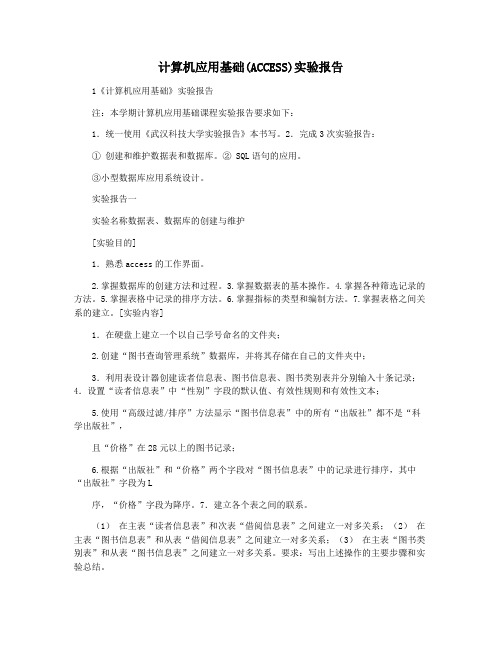
计算机应用基础(ACCESS)实验报告1《计算机应用基础》实验报告注:本学期计算机应用基础课程实验报告要求如下:1.统一使用《武汉科技大学实验报告》本书写。
2.完成3次实验报告:① 创建和维护数据表和数据库。
② SQL语句的应用。
③小型数据库应用系统设计。
实验报告一实验名称数据表、数据库的创建与维护[实验目的]1.熟悉access的工作界面。
2.掌握数据库的创建方法和过程。
3.掌握数据表的基本操作。
4.掌握各种筛选记录的方法。
5.掌握表格中记录的排序方法。
6.掌握指标的类型和编制方法。
7.掌握表格之间关系的建立。
[实验内容]1.在硬盘上建立一个以自己学号命名的文件夹;2.创建“图书查询管理系统”数据库,并将其存储在自己的文件夹中;3.利用表设计器创建读者信息表、图书信息表、图书类别表并分别输入十条记录;4.设置“读者信息表”中“性别”字段的默认值、有效性规则和有效性文本;5.使用“高级过滤/排序”方法显示“图书信息表”中的所有“出版社”都不是“科学出版社”,且“价格”在28元以上的图书记录;6.根据“出版社”和“价格”两个字段对“图书信息表”中的记录进行排序,其中“出版社”字段为L序,“价格”字段为降序。
7.建立各个表之间的联系。
(1)在主表“读者信息表”和次表“借阅信息表”之间建立一对多关系;(2)在主表“图书信息表”和从表“借阅信息表”之间建立一对多关系;(3)在主表“图书类别表”和从表“图书信息表”之间建立一对多关系。
要求:写出上述操作的主要步骤和实验总结。
1实验报告二实验名称sql语句的应用[实验目的]1.掌握表定义sql语句。
2.掌握表记录操作sql语句。
3.掌握查询sql语句select的应用4.掌握利用查询设计器建立查询的方法。
5.掌握利用视图设计器建立本地视图的方法。
6.理解视图与查询的区别。
【实验内容】1.在“图书查询管理系统”中创建“热门图书表”,表结构与“图书信息表”相同(见实际表)验二中的表2.1),设置“图书编号”为主键。
access数据库处理实训报告
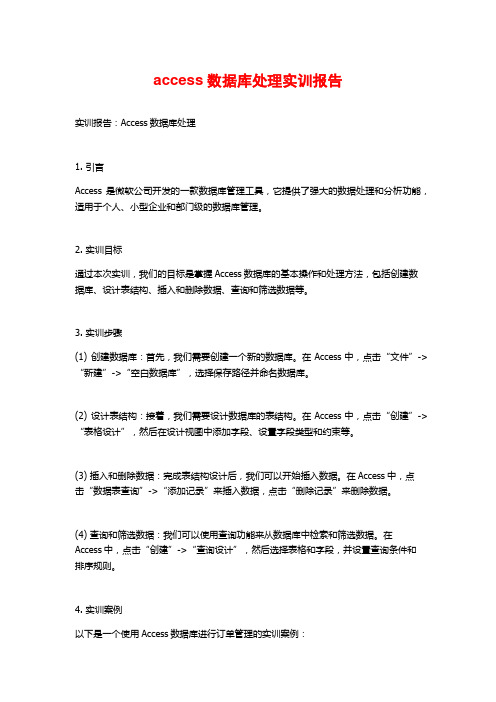
access数据库处理实训报告实训报告:Access数据库处理1. 引言Access是微软公司开发的一款数据库管理工具,它提供了强大的数据处理和分析功能,适用于个人、小型企业和部门级的数据库管理。
2. 实训目标通过本次实训,我们的目标是掌握Access数据库的基本操作和处理方法,包括创建数据库、设计表结构、插入和删除数据、查询和筛选数据等。
3. 实训步骤(1) 创建数据库:首先,我们需要创建一个新的数据库。
在Access中,点击“文件”->“新建”->“空白数据库”,选择保存路径并命名数据库。
(2) 设计表结构:接着,我们需要设计数据库的表结构。
在Access中,点击“创建”->“表格设计”,然后在设计视图中添加字段、设置字段类型和约束等。
(3) 插入和删除数据:完成表结构设计后,我们可以开始插入数据。
在Access中,点击“数据表查询”->“添加记录”来插入数据,点击“删除记录”来删除数据。
(4) 查询和筛选数据:我们可以使用查询功能来从数据库中检索和筛选数据。
在Access中,点击“创建”->“查询设计”,然后选择表格和字段,并设置查询条件和排序规则。
4. 实训案例以下是一个使用Access数据库进行订单管理的实训案例:(1) 创建数据库:首先,创建一个名为“OrderManagement”的数据库。
(2) 设计表结构:在数据库中创建两个表格,分别是“顾客信息”和“订单信息”。
表格“顾客信息”包含字段“顾客ID”、“姓名”、“年龄”和“联系方式”;表格“订单信息”包含字段“订单ID”、“顾客ID”、“产品名称”、“数量”和“总价”。
(3) 插入和删除数据:在“顾客信息”表格中插入顾客的信息,然后在“订单信息”表格中插入订单的信息。
如果需要删除某个顾客的信息或订单的信息,可以使用删除记录功能。
(4) 查询和筛选数据:使用查询功能从数据库中检索和筛选数据。
例如,可以查询某个顾客的订单信息,或者按照产品名称和数量筛选订单信息。
access实验报告

access实验报告Access实验报告引言:在当今信息时代,数据的管理和处理成为了各个领域的重要任务之一。
为了更好地管理和利用数据,许多数据库管理系统被开发出来。
其中,Access作为微软公司推出的一款关系型数据库管理系统,具有简单易用、功能强大的特点,被广泛应用于各个领域。
本实验旨在通过对Access的实际操作,深入了解其功能和应用。
一、Access的安装与配置首先,我们需要下载并安装Access软件。
在安装过程中,我们可以选择合适的语言、安装路径等选项,根据自己的需求进行配置。
安装完成后,我们可以通过桌面上的快捷方式或者开始菜单中的Access图标来启动软件。
二、创建数据库在Access中,我们可以创建一个新的数据库,用于存储和管理数据。
点击“新建”按钮,选择“空白数据库”,并为数据库命名。
接下来,我们可以选择数据库的存储位置,并点击“创建”按钮完成数据库的创建。
三、创建数据表在数据库中,数据表是存储数据的基本单位。
我们可以通过在Access中创建数据表,定义数据的结构和属性。
点击“创建”选项卡中的“表格设计”按钮,即可打开表格设计视图。
在该视图中,我们可以定义表格的字段、数据类型、长度、约束等属性。
通过拖拽字段到表格中,我们可以创建一个完整的数据表。
四、数据录入与编辑在创建好数据表后,我们可以开始录入和编辑数据。
在表格视图中,我们可以直接在表格中输入数据,或者通过导入外部数据的方式将数据导入到表格中。
在录入数据时,我们需要确保数据的准确性和完整性,避免出现错误和遗漏。
五、数据查询与过滤Access提供了丰富的查询功能,可以帮助我们从数据表中提取所需的数据。
通过点击“创建”选项卡中的“查询设计”按钮,我们可以打开查询设计视图。
在该视图中,我们可以选择需要查询的字段,并设置查询的条件和排序方式。
通过运行查询,我们可以得到符合条件的数据结果。
六、数据报表与图表Access还提供了数据报表和图表的功能,可以将数据以更直观的方式展示出来。
Access综合试验报告
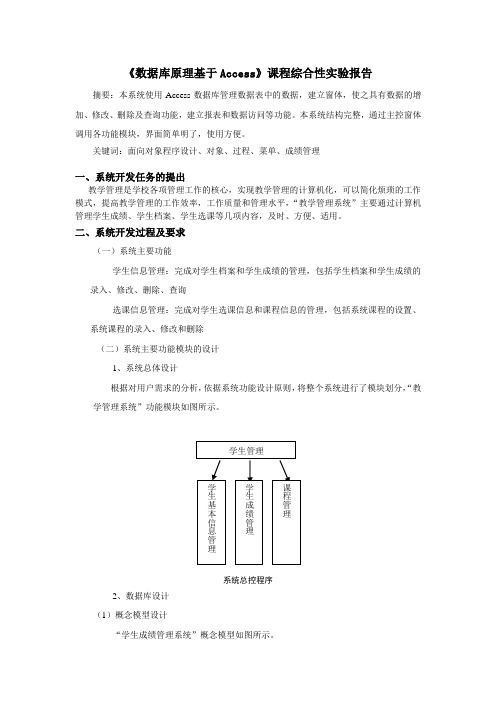
《数据库原理基于Access》课程综合性实验报告摘要:本系统使用Access数据库管理数据表中的数据,建立窗体,使之具有数据的增加、修改、删除及查询功能,建立报表和数据访问等功能。
本系统结构完整,通过主控窗体调用各功能模块,界面简单明了,使用方便。
关键词:面向对象程序设计、对象、过程、菜单、成绩管理一、系统开发任务的提出教学管理是学校各项管理工作的核心,实现教学管理的计算机化,可以简化烦琐的工作模式,提高教学管理的工作效率,工作质量和管理水平,“教学管理系统”主要通过计算机管理学生成绩、学生档案、学生选课等几项内容,及时、方便、适用。
二、系统开发过程及要求(一)系统主要功能学生信息管理:完成对学生档案和学生成绩的管理,包括学生档案和学生成绩的录入、修改、删除、查询选课信息管理:完成对学生选课信息和课程信息的管理,包括系统课程的设置、系统课程的录入、修改和删除(二)系统主要功能模块的设计1、系统总体设计根据对用户需求的分析,依据系统功能设计原则,将整个系统进行了模块划分,“教学管理系统”功能模块如图所示。
系统总控程序2、数据库设计(1)概念模型设计“学生成绩管理系统”概念模型如图所示。
(2)关系模式设计数据库由3个数据表组成:课程表(课程号,课程名,学时数,学分)学生表(学号,姓名,性别,出生日期,是否党员,简历,照片)成绩表(学号,课程号,平时成绩,期末成绩)(3)数据表结构设计①根据“课程表”关系模式,设计“课程表”表结构②根据“学生表”关系模式,设计“学生表”表结构③根据“成绩表”关系模式,设计就“成绩表”表结构(4)设计数据库中各表间的关系“学生成绩管理系统”数据库中各表间的关系如图所示。
(5)给数据库中各表输入数据①课程表数据②学生表数据③成绩表数据三、系统主要工作界面(1)设计“总控窗体”工作窗口(2)“选项卡”主窗体(3)进入该学生“成绩”窗体(4)课程录入窗体(5)交叉表结果(6)“交叉表图表”窗体(7)“学生信息”窗体(8)选择查询①成绩平均值查询②学生成绩参数查询(9)学生成绩报表(10)设置系统自动启动窗体建立操作宏,并将此宏命名为autoexec,则可以实现自动窗体的设置。
Access实验报告参考

目录实验一Access数据库系统开发环境实验二Access数据库查询实验三Access窗体设计实验四宏与VBA实验五报表和数据安全[数据库] Access数据库实验报告实验一Access数据库系统开发环境一、实验目的通过建立“进、销、存管理”数据库系统,熟悉Access2002数据库系统开发环境,掌握创建表的各种方法。
并能够掌握表中的字段的定义及修改技术,掌握表间关系的建立方法,掌握数据记录的操作技术。
二、实验内容1.启动Access2002,并完成下列操作:① 打开Northwind示例数据库,观察数据库窗口;② 浏览产品、客户、雇员、订单等数据表的结构与数据;③ 关闭Northwind。
Mdb数据库,新建一个空数据库“进、销、存管理”。
2.使用向导创建“进、销、存管理”数据库的第1个表“产品”,包括以下字段:产品号,产品名称,价格提示:由于向导中为产品提供的字段中没有“产品号”和“价格”,可将其“产品ID”和“单价”分别重命名为“产品号”与“价格”。
要求:将由向导生成的产品表的结构列在试验记录上。
3.在设计视图中打开新建的“产品”表,可按实验表1.1的结构对其进行修改。
实验表 1.1 产品① 修改表的结构,可在表的设计视图中进行;② 插入一个新的字段可以用三种方法,三种方法都试一下:&O1656; 表设计工具条中的“插入行”按钮;&O1656; 设计视图菜单中的“插入”—〉“行”;&O1656; 在需要插入新字段的位置上点右键,“插入行”;③ “可否为空”,在字段属性中修改“允许空字符串”;④ 长整型是指:-2,147,483,648~2,147,483,647范围内的整数;⑤ 单精度型是指:负数:-3.402823E38~-1.401298E-45;正数:1.401298E-45~3.402823E38;范围内的数;......实验二Access数据库查询。
Access实验总结[五篇模版]
![Access实验总结[五篇模版]](https://img.taocdn.com/s3/m/bf0aeee677a20029bd64783e0912a21614797f91.png)
Access实验总结[五篇模版]第一篇:Access实验总结四、实验总结1.简述三个表之间的联系;SC表通过.Cno, Sno把student和course联系到一起。
2.写出数据库查询中对应的SQL语句(实验内容5-6);(1)查询有哪些学生选修了“001”号课程SELECT o, SC.Sno, Student.Sname FROM Student INNER JOIN SC ON Student.Sno = SC.Sno WHERE(((o)=“001”));(2)查询农学院每位同学的成绩信息,包括姓名、课程名和成绩SELECT Student.Major, Student.Sname, ame, SC.Grade FROM Student INNER JOIN(Course INNER JOIN SC ON o = o)ON Student.Sno = SC.Sno WHER E(((Student.Major)=“农学”));3.总结本次实验完成情况和存在的问题。
在老师的严厉教导和自己的仔细耐心学习下,总算邹邹巴巴完成实验。
问题是不能理解SQL语句,更别提自己直接书写SQL语句了。
第二篇:Access数据库实验实验一 ACCESS之表的操作一、实验目的1、熟悉Access用户操作界面。
2、掌握创建表的方法。
3、掌握创建主键和索引的方法。
4、掌握表结构的编辑和表中数据的操作方法。
5、掌握建立表间关系的方法。
二、实验内容及步骤1、用“数据库向导”创建“教师教学信息”教学库步骤:1)启动Access,出现一启动对话框;2)单击“新建数据库”下的“Access数据库向导、数据页和项目”单选项;3)单击“确定”按钮,出现“新建”对话框,选择“数据库”选项卡,在列表框中选择“讲座管理”模板;4)单击“确定”按钮,出现“文件新建数据库”对话框。
输入数据库文件名“教师教学信息”,单击“创建”按钮,出现“数据库向导”对话框;5)单击“下一步”按钮,出现“数据库向导”对话框。
Access实验报告

实验1 创建Access表一、实验目的1、了解Access数据库窗口的基本组成;2、掌握创建Access表的两种方法和相关属性的设置;3、掌握主键设置;4、掌握索引和关系的建立。
二、实验内容根据范式原理,在一个空白数据库中,应用“输入数据”或“使用设计器”的方法,自主创建两个及以上表,并对表中各个字段设置其数据类型和定义属性(设置输入掩码、有效性规则和有效性文本等);对已经创建的表,设置其主键(一个字段的主键或多个字段构成的主键);设置索引并建立表关系。
三、实验步骤1.创建空白数据库。
启动Access2007,在欢迎界面中单击中间区域中的“空白数据库”图标,如下图1-1所示。
图1-1 空白数据库的建立图2.更改保存位置。
然后在右侧的选项组中单击“文件名”文本框右侧的“浏览”按钮,如下图1-2 所示。
图1-2 文件名的更改图3.选择保存位置。
弹出“文件新建数据库”对话框,从“保存位置”下拉列表将路径定位于“桌面”,如下图1-3所示。
图1-3 保存位置选择图4.输入文件名。
在“文件名”文本框中输入“学生信息”,然后单击“保存”按钮,如下图1-4所示。
图1-4 文件名修改图5.创建数据库。
返回欢迎界面,击“创建”按钮,如下图1-5所示。
图1-5 创建数据库图6.保存表。
右击表窗口上方的“表1”标签,从弹出的快捷菜单中选择“保存”命令,如下图1-6所示。
图1-6 表格保存图7.输入保存的表名称。
弹出“另存为”对话框,在“表名称”文本框中输入“学生信息”,再单击“确定”按钮,如下图1-7所示。
图1-7 学生名册建立图8.切换至设计视图。
在“表工具-数据表”选项卡中单击“视图”按钮,从弹出的下拉列表中选择“设计视图”选择,如下图1-8所示。
图1-8 视图切换图9.输入字段名称。
在设计视图中输入“学号”、“姓名”、“专业”和“爱好”,如下图1-9所示。
图1-9 设计视图字段输入图10.选择数据类型。
选中“学号”字段右侧的文本框,单击其右侧的下三角按钮,从弹出的下拉列表中选择数据类型为“数字”,如下图1-10所示。
access的实验报告

access的实验报告Access的实验报告引言:Access是一款功能强大的数据库管理系统,它可以帮助用户轻松地创建、查询和管理数据库。
在本次实验中,我们将深入研究Access的各项功能,并通过实际操作来了解其使用方法和应用场景。
一、数据库的创建与设计在使用Access之前,我们首先需要创建一个数据库并进行设计。
通过Access 的用户友好界面,我们可以轻松地创建表格、字段和关系。
在本次实验中,我们以一个图书馆管理系统为例,创建了包含书籍信息、借阅者信息和借阅记录的三个表格,并定义了它们之间的关系。
二、数据的录入和查询一旦数据库的结构设计完成,我们就可以开始录入数据了。
Access提供了多种方式来录入数据,包括手动输入、导入外部数据和通过表单等方式。
在本次实验中,我们通过手动输入的方式录入了一些书籍信息和借阅者信息。
同时,我们还学习了如何使用查询功能来检索和过滤数据。
通过设置查询条件,我们可以快速地找到符合特定条件的数据,并进行排序和统计。
三、报表和表单的设计Access不仅可以帮助我们管理和查询数据,还可以生成漂亮的报表和表单。
在本次实验中,我们学习了如何使用报表功能来展示数据的统计结果。
通过选择合适的字段和样式,我们可以生成各种形式的报表,如柱状图、饼图和折线图等。
此外,我们还学习了如何设计表单来方便用户输入和修改数据。
通过设置表单的布局和控件,我们可以实现数据的快速录入和编辑。
四、数据的备份和恢复数据的备份是数据库管理中非常重要的一环。
Access提供了多种方式来备份和恢复数据,包括手动备份、自动备份和远程备份等。
在本次实验中,我们学习了如何使用Access自带的备份工具来创建数据库的备份文件,并了解了如何在需要时进行数据的恢复操作。
通过定期备份数据,我们可以有效地保护数据的安全性和完整性。
五、数据库的安全性管理在实际应用中,数据库的安全性是非常重要的。
Access提供了多种方式来保护数据库的安全,包括设置密码、权限控制和加密等。
Access实验报告

Access实验报告实验目的:方便管理,查询,对照纷乱及不停变动的学生信息。
实验意义:建立一个学生信息管理系统,进行分类并创建联系,便于信息查询。
实验步骤:1.创建数据库新建一个Access并打开2.使用设计器创建表创建学生信息表会出现输入数据设置主键保存表创建课程表方式如上创建班级表方式如上创建成绩表方式如上3.设置表的关系依次添加要创建关系的表因为学生信息表与成绩表具有相关性,因此创建关系时要长按学生表中的学号将其拖到学生信息表中的学号上出现该表班级表与课程表的关系创建方式如上,最终4.数据添加直接添加以及通过外部数据源导入,直接添加方法5.数据查询数据查询方法有:使用向导创建查询,使用参数创建查询,使用向导创建交叉表查询使用SQL创建查询,此处使用向导创建查询出现下表使用学生信息表中的学号,姓名,成绩表中的成绩1234双击可用字段中想使用的信息选定完后,点击出现出现点击修改查询设计,修改标题,点击完成出现在需要添加字段出右键单击,点击生成器出现输入所需公式出现保存更改6.使用窗体设计向导创建源于单一数据集的窗体点击窗体,新建出现,点击窗体向导,选择学生信息表,点击确定出现,选择字段后点击下一步修改标题出现7.修改窗体外观右键窗体任意位置,点击窗体设计出现设计页眉页脚:点击Aa,在页眉上输入学生信息表并编辑文本框设计窗体背景图片:点击工具箱里的图片,在窗口插入图片,右击图片点击属性出现,选择平铺方式为拉伸点击格式,置于底层出现8.利用窗体设置欢迎界面选择窗体下的在设计视图中创建窗体出现插入文字,图像进行编辑完成。
access数据库实验报告

access数据库实验报告Access数据库实验报告一、引言数据库是现代信息管理的重要工具,它可以高效地存储和管理大量的数据。
在各个领域,数据库的应用越来越广泛。
本实验旨在通过学习和掌握Access数据库的基本操作,提高我们对数据库的理解和应用能力。
二、实验目的1. 了解Access数据库的基本概念和特点;2. 掌握Access数据库的创建和管理方法;3. 学习使用SQL语言进行数据库查询和操作;4. 实践应用Access数据库解决实际问题。
三、实验内容1. 数据库的创建和表的设计在Access中创建数据库,并设计一个包含多个表的数据库。
每个表应包含合适的字段和数据类型,以满足实际需求。
2. 数据的导入和导出将已有的数据导入到Access数据库中,并将数据库中的数据导出为其他格式,如Excel、CSV等,以便于数据的共享和交换。
3. 数据库的查询和操作使用SQL语言进行数据库的查询和操作。
包括创建查询、添加记录、删除记录、修改记录等操作,以满足不同的需求。
4. 数据库的报表生成利用Access提供的报表生成功能,根据数据库中的数据生成合适的报表,以便于数据的展示和分析。
四、实验步骤1. 数据库的创建和表的设计首先,在Access中新建一个数据库,选择合适的存储路径和数据库名称。
然后,根据实际需求设计数据库中的表格,确定每个表格的字段和数据类型,并设置主键和外键等约束条件。
2. 数据的导入和导出将已有的数据导入到Access数据库中,可以使用Access提供的导入功能,选择合适的数据源和导入方式。
导入完成后,可以使用导出功能将数据库中的数据导出为其他格式,方便数据的共享和交换。
3. 数据库的查询和操作使用SQL语言进行数据库的查询和操作。
可以通过创建查询来实现对数据库中数据的灵活检索,也可以通过插入、删除和更新等操作来修改数据库中的记录。
4. 数据库的报表生成利用Access提供的报表生成功能,根据数据库中的数据生成合适的报表。
Access实验报告 (1)

Access实验报告 (1)《数据库及其应用》(课程编号:B0901000)实验报告(xx-xx学年第2学期)实验成绩:学号:姓名:专业班级:课堂号:3 _________________ 任课教师: ________ 完成日期:xx年5月30日 ___一、实验目的及要求1、1 能熟练掌握 Accessxx的启动、退出,以及操作界面和操作方法。
1、2 能够理解关系模型的基本概念。
1、3 能够完成简单的数据库概念设计、逻辑设计和物理设计。
1、4 能够熟练建立数据库文件、表对象和关系。
1、5 能够熟练掌握基本SQL语言,能够在Access中进行一般的SQL 查询。
1、6 能够运用SQL对数据库进行更新。
1、7 能够熟练掌握不同软件之间的数据交换。
二、实验设备(环境)及要求 PC机,Windows7,Officexx(主要是Accessxx)实验参考教材:《数据库及其应用(Access及Excel)学习与实验实训教程》(第二版)。
(以下简称《实验教程》)三、实验内容及记录实验项目1:熟悉Access的启动和退出,熟悉Access的界面1、启动Access 练习不同的Access的启动方法。
答:(1)单击“开始”按钮,选择“搜有程序”| Microsof Office | Microsoft Accessxx 菜单项。
(2)双击 Access 桌面快捷方式(若没有快捷方式可事先创建)(3)打开“计算机”窗口,找到要操作的 Access 数据库文件,双击。
2、退出Access 练习不同的Access的退出方法。
答:(1)单击 Access 主窗口关闭按钮。
(2)选择“文件”选项卡单击,在 Backstage 视图中选择“退出”项。
(3)单击Access 主窗口左上角图标,选择“控制菜单”中“关闭”项。
(4)按 Alt + F4 组合键。
3、观察并了解 Access用户界面答:不同方式启动进入Access,其界面有所差异。
access数据库的使用实验报告
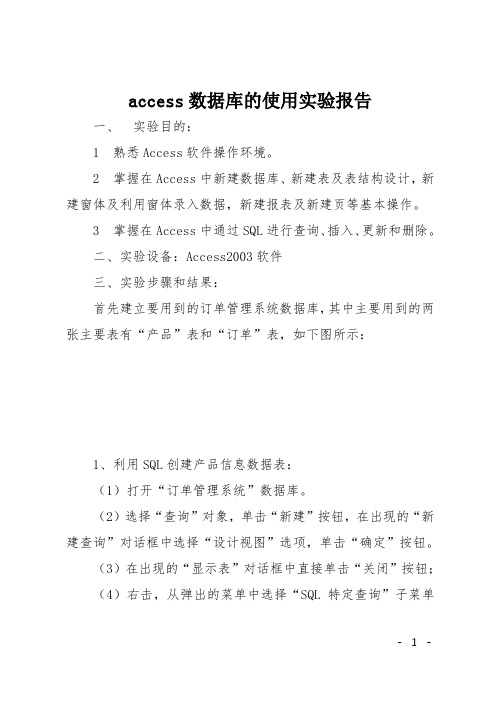
access数据库的使用实验报告一、实验目的:1 熟悉Access软件操作环境。
2 掌握在Access中新建数据库、新建表及表结构设计,新建窗体及利用窗体录入数据,新建报表及新建页等基本操作。
3 掌握在Access中通过SQL进行查询、插入、更新和删除。
二、实验设备:Access2003软件三、实验步骤和结果:首先建立要用到的订单管理系统数据库,其中主要用到的两张主要表有“产品”表和“订单”表,如下图所示:1、利用SQL创建产品信息数据表:(1)打开“订单管理系统”数据库。
(2)选择“查询”对象,单击“新建”按钮,在出现的“新建查询”对话框中选择“设计视图”选项,单击“确定”按钮。
(3)在出现的“显示表”对话框中直接单击“关闭”按钮;(4)右击,从弹出的菜单中选择“SQL特定查询”子菜单中的“数据定义”命令。
(5)在SQL视图中输入如下图所示的语句:(6)单击工具栏中的“运行”按钮,执行该SQL语句;(7)保存该查询或直接退出,打开表结构2、添加和删除一个“供货商”字段:在出现的“数据定义查询”对话框中直接输入数据定义SQL语句,如下图所示,执行该SQL语句后,“产品_SQL”表就添加上了“供货商”字段,如下图所示。
对于“产品_SQL”表,删除“供货商”字段,其操作步骤同上,在出现的“数据定义查询”对话框中直接输入数据定义SQL 语句,如下图所示。
执行该SQL语句后,“产品_SQL”表就删除了“供货商”字段。
删除“产品_SQL”数据表的操作步骤同上,输入的SQL语句如下图所示。
运行后,“产品_SQL”表不再存在。
3、在“订单1”表中将“谢先生”的公司改为“嘉元实业”,对应的SQL命令如下:UPDATE 订单 1 SET 公司名称=“嘉元实业”WHERE 姓名=“谢先生”“订单1”表如下图所示,该SQL语句运行后,“订单1”表中的记录如下所示,从中看到已修改了第一条记录。
4、实现向“订单1”中删除姓林的订单记录功能,对应的SQL命令如下:DELETE FROM 订单1 WHERE 姓名like”林*”该SQL语句运行后,“订单1”表中的记录如下图所示,从中看到已删除了一条记录。
Access实验报告

Access实验报告一、实验目的本次 Access 实验旨在深入了解和掌握 Microsoft Access 数据库管理系统的基本功能和操作方法,包括创建数据库、设计表结构、录入数据、建立查询、创建报表等,以提高对数据库的管理和应用能力。
二、实验环境1、操作系统:Windows 102、软件版本:Microsoft Access 2019三、实验内容及步骤(一)创建数据库1、打开 Microsoft Access 2019 软件,选择“新建空白数据库”。
2、为数据库命名为“学生信息管理系统”,并选择合适的保存路径。
(二)设计表结构1、在数据库中创建“学生表”,包含以下字段:学号(主键,文本型,长度10)、姓名(文本型,长度20)、性别(文本型,长度2)、出生日期(日期/时间型)、班级(文本型,长度 10)、联系电话(文本型,长度 15)。
2、创建“课程表”,包含课程编号(主键,文本型,长度 5)、课程名称(文本型,长度 30)、学分(数字型,整型)。
3、创建“成绩表”,包含学号(与学生表关联,文本型,长度10)、课程编号(与课程表关联,文本型,长度 5)、成绩(数字型,单精度型)。
(三)录入数据1、打开“学生表”,依次录入学生的相关信息。
2、同样的方式,录入“课程表”和“成绩表”的数据。
(四)建立查询1、创建“学生基本信息查询”,查询出学生的学号、姓名、性别、出生日期、班级和联系电话。
2、创建“学生成绩查询”,查询出学生的学号、姓名、课程名称和成绩。
(五)创建报表1、以“学生基本信息查询”为数据源,创建“学生基本信息报表”,包含学生的学号、姓名、性别、出生日期、班级和联系电话等信息,并进行格式设置和美化。
2、以“学生成绩查询”为数据源,创建“学生成绩报表”,包含学生的学号、姓名、课程名称和成绩等信息,并进行格式设置和美化。
四、实验结果1、成功创建了“学生信息管理系统”数据库,并设计了合理的表结构。
Access 报告
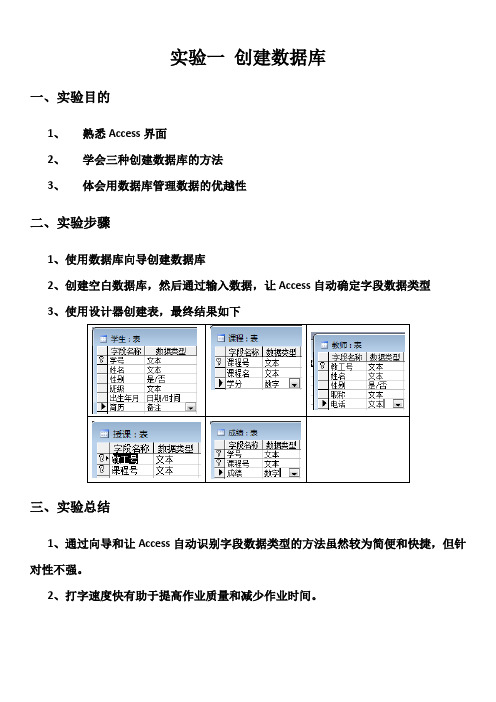
实验一创建数据库一、实验目的1、熟悉Access界面2、学会三种创建数据库的方法3、体会用数据库管理数据的优越性二、实验步骤1、使用数据库向导创建数据库2、创建空白数据库,然后通过输入数据,让Access自动确定字段数据类型3、使用设计器创建表,最终结果如下三、实验总结1、通过向导和让Access自动识别字段数据类型的方法虽然较为简便和快捷,但针对性不强。
2、打字速度快有助于提高作业质量和减少作业时间。
实验二创建关系和查阅一、实验目的1、了解各种数据类型的区别2、了解“文本”类型中的“输入法模式”选项3、学会创建表与表之间的关系4、学会创建查阅二、实验步骤1、在设计视图中查看各种数据类型的区别2、“输入法模式”似乎会日文优先,即如果输入法列表中有日文输入法,则会默认日文。
3、建立的关系如下:5、创建查阅:三、实验总结1、Access数据库比起表格工具Excel,有更多高级特性,比如关系,可以保证数据的统一性,降低维护成本。
2、查阅可以减小输入负担,也可以使数据更加清晰明了。
实验三数据库的查询一、实验目的1、学会使用简单查询、多表查询、交叉查询2、学会在查询设计器中创建查询3、学会查询中的计算4、学会创建操作查询二、实验步骤1、各种查询:1.1、简单查询:1.2、多表查询(学生、授课、成绩):1.3、交叉查询:2、使用查询设计器创建查询:2.1、在选择查询基础上创建参数查询:2.2、在交叉表查询基础上创建参数查询:3、查询中的计算:3.1、总计计算:3.2、创建计算字段:4、操作查询:4.1、删除查询:4.2、追加查询:4.3生成表查询:实验四使用SQL语句查询一、实验目的1、学会使用SQL语句创建选择查询2、学会使用SQL语句创建操作查询3、学会使用SQL语句创建联合查询4、学会使用SQL语句创建数据定义查询二、实验步骤1、SQL选择查询:结果:代码:SELECT 教师.教工号,姓名,课程号,课程名from 教师inner join 课程on 教师.教工号=课程.教工号where 学院="电信"order by 姓名2、SQL操作查询:2.1、插入查询:结果:代码:INSERT INTO 教师( 教工号, 姓名, 性别, 职称)SELECT "T9098" AS 表达式1, "李丽" AS 表达式2, True AS表达式3, "副教授" AS 表达式4;2.2、更新查询:结果代码:Update 教师Set 职称=”更新测试”Where 教工号=”T9098”3、SQL联合查询:结果:代码:select *from 教师union select 教工号,姓名,性别,职称,电话from 教师测试order by 教工号4、SQL数据定义查询:1、创建表creat table 讲座(编号text(8),讲座名text,演讲人text(15),来自text(15),照片general,日期date,时数integer);2、添加字段:Alter table 讲座add 电话integer;3、修改字段:alter table 讲座alter 电话text(13);4、删除字段:alter table 讲座drop 照片;三、实验总结1、SQL作为一种语言,需要用户手动输入语句,相比查询设计器,门槛更高。
- 1、下载文档前请自行甄别文档内容的完整性,平台不提供额外的编辑、内容补充、找答案等附加服务。
- 2、"仅部分预览"的文档,不可在线预览部分如存在完整性等问题,可反馈申请退款(可完整预览的文档不适用该条件!)。
- 3、如文档侵犯您的权益,请联系客服反馈,我们会尽快为您处理(人工客服工作时间:9:00-18:30)。
《数据库及其应用》(课程编号:B0901000)实验报告(2013-2014学年第2学期)实验成绩:学号:姓名:专业班级:课堂号: 3 _________________任课教师: ________完成日期: 2014年5月30日 ___●功能区。
●Backstage 视图。
●导航窗格。
(1)观察Backstage视图:不同方式进入Backstage视图,注意其差别。
答:Microsoft Office Backstage 视图是用于对文档执行操作的命令集。
打开一个文档,并单击“文件”选项卡可查看Backstage 视图。
在Backstage 视图中可以管理文档和有关文档的相关数据:创建、保存和发送文档,检查文档中是否包含隐藏的元数据或个人信息,设置打开或关闭“记忆式键入”建议之类的选项,等等。
(2)观察功能区:了解组成功能区的选项卡。
答:操作截图如下:最初的功能区的选项卡分别为:“开始”“创建”“外部数据”“数据库工具”(3)观察导航窗格。
各种对象的显示组合。
答:操作截图如下:导航窗格中,单击每个选项卡就会出现相应的对象的组合。
4.Access选项及其设置在Backstage视图中选择“选项”命令单击,进入Access选项对话框窗口。
在该窗口可设置默认文件夹等。
可设置文档窗口显示方式、定制导航窗格、定制工具栏的项目等。
答:进入“选项”对话框窗口,设置各种项目如下图所示:#.回答问题(1)启动Access一般有几种方法?答:启动Access一般有3种方法,分别是①单击“开始”按钮,选择“搜有程序”| Microsof Office | Microsoft Access 2010 菜单项。
②双击Access 桌面快捷方式(若没有快捷方式可事先创建)③打开“计算机”窗口,找到要操作的Access 数据库文件,双击。
(2)按键退出Access,对应的键是什么?答:按键退出Access对应的快捷键是Alt+F4(3)几种方式进入Backstage视图?答:①直接启动Access进入Backstage视图②打开已有的数据库文件,单击菜单栏上的“文件”按钮进入Backstage视图③在“文件”选项卡上选择“新建”命令,即出现新建数据库的Backstage视图界面(4)最初功能区有哪几个选项卡?答:功能区的选项卡分别为:“开始”“创建”“外部数据”“数据库工具”(5)如何隐藏导航窗格?答:利用导航窗格上的“百叶窗开/关”按钮进行隐藏和显示导航窗格。
(6)更改Access默认文件夹怎样操作?答:①选择“工具”→“选项”菜单命令,打开“选项”对话框。
②单击“常规”选项卡,在“默认数据库文件夹”文本框中输入所需的保存路径。
③单击“确定”按钮即可。
(7)怎样在“快速访问工具栏”中添加“复制”按钮图标?答:在功能区单击鼠标右键,选择“自定义快速访问工具栏”,选中“复制”按钮添加到“快速访问工具栏”中。
实验项目2:进行数据库设计,完成表的创建、关系定义及完整性设置,输入数据及操作数据1.学习数据库设计的方法按照《实验教程》中实验2、实验3的内容,认真分析、了解数据库设计中概念设计、逻辑设计、物理设计的意义及基本方法。
实验过程截图如下:2.创建数据库文件按照《实验教程》中实验3的内容,创建文件夹、数据库文件。
步骤:(1)在E盘上建立“test”文件夹(2)启动Access进入Backstage视图,选择“新建”命令,接着在中间窗格中选择“空数据库”,单击窗口右下侧“文件名”栏右边的文件夹浏览的按钮,打开“文件新建数据库”对话框,选择E盘,“test”文件夹,在“文件名”栏输入“项目管理”,单击“确定”按钮。
(3)返回Backstage视图。
单击“创建”按钮,空数据库“项目管理”建立起来了。
3.使用表设计视图,完成所有表的创建写出创建表的基本步骤,并附上截图(详细写出1个表的设计过程即可)表的创建方法步骤:(1)进入Access窗口,单击功能区的“创建”标签,选择“创建”选项卡(2)单击“表设计”按钮,启动表设计视图,如图所示(3)在设计视图中按照表的设计定义各字段的名称,数据类型,并设置字段属性等。
(4)定义主键,索引,设置表的属性等。
如图所示(5)最后对表命名保存4.定义表之间的关系当所有表都定义好后,通过建立关系实现表之间的引用完整性。
写出完整的操作步骤(重复操作可省略),并附上截图。
步骤:(1)选择“数据库工具”选项卡,单击“关系”按钮。
如图所示(2)在“关系”窗口中右击,弹出快捷菜单,然后选择“显示表”命令,弹出“显示表”对话框。
如图所示(3)在“显示表”对话框中选中需要创建关系的表,添加到“关系”窗口中。
如图所示(4)从父表中选中被引用字段拖动到字表对应的外键字段上,并在“编辑关系”对话框按照要求选择相应的复选框。
如图所示(5)最后完成关系的创建。
如图所示5.有效性规则与有效性文本根据表的物理设计,在创建表时,定义有效性规则属性和有效性文本。
步骤:(1)点击Access右下方设计视图选项卡,进入数据表设计视图(2)在编辑视图中选中要编辑的字段,最后进编辑框中设置器有效性规则和有效性文本。
如图所示6.设置格式属性与输入掩码属性按照《实验教程》实验4,设置有关格式、输入掩码属性。
步骤:在“教师”表中,由于“工号”是6为文本,第一位是字母,后5位由0-9数字组成,因此在“教师”表设计视图中选中“工号”字段,定义“输入掩码”字段属性的值“L0000”,如下图所示:7.设置查阅选项按照《实验教程》实验4,设置查阅选项。
写出实验步骤,并附截图。
为“项目”表中的“项目类别”定义查阅控件绑定步骤如下:(1)进入“项目”表设计视图,选中“项目类别”字段,单击“查阅”选项卡。
(2)在“显示控件”栏中选择“列表框”,在“行来源类型”栏中选择“值列表”(3)在“行来源类型中”输入“国家级重点;国家级一般;校级”。
如图所示(4)最后单击工具栏中的“保存”按钮,即可使用查询列表用于输入。
8.数据表视图下数据记录的显示与操作根据《实验教程》附录的数据,练习记录的添加、修改、删除数据操作。
练习数据表视图中的各种操作。
进入数据表视图对教师信息进行添加、删除、修改的操作。
步骤:(1)添加记录,利用数据表视图进行记录输入操作,选择“新纪录”标记,然后输入记录。
输入的数据应该满足各种完整性要求。
(2)要修改表中的数据,选中直接修改即可(3)删除表中的数据,在数据表视图中左侧的“记录选定器”上选中该记录,单击右键,在快捷菜单中选择“删除记录”命令,或按“Delete”键删除记录。
#.回答问题(1)什么是实体码?它在转换为关系模型后成为关系的什么?答:用来唯一确定或区分实体集中每一个实体的属性或属性组合成为实体码,或称为实体标识符。
转化成关系模型之后成为关系的“键”(2)在本实验中,如果允许一名教师指导多个项目,ER图和关系有何变化?答:在ER图中教师与学生的对应关系变为1:n(13)若为“专业”表的“学院编号”字段设计“查阅”控件。
数据从“学院”表中来,显示“学院编号”和“学院名称”两列数据,采用列表框。
写出设计过程。
答:①在设计视图中打开“查阅”选项卡,在“显示控件”属性设置为“列表框②在“行来源类型”属性设置为“表/查询”③将“行来源”属性设置为“学院”④.将“绑定列”属性设置为1,该列将对应“学院”表中第一列学院编号⑤将“列数”属性设置为2,这样在数据表视图中将显示两列如下图所示(14)在数据表浏览展开子表时,可以最多展开多少层子表?若要同时展开每条记录的的子表,应该如何操作?答:作为关系的父表,在浏览时如果想同时了解被其他表的引用情况,可以再数据表视图中单击记录左侧的展开指示器查看相关子表。
展开之后展开指示器会变成折叠的指示器。
最多可以展开7层子表。
当多个子表需要选择查看的子表,多层主/子表课逐层展开。
如下图所示实验项目3:SQL视图中表达式练习1.进入SQL视图及在不同视图间切换按照《实验教程》实验5操作,熟悉不同视图切换。
2.不同类型数据的表达式运算在SQL视图中分别输入以下命令,分别进入数据表视图查看结果。
写出各命令结果。
对于参数自己输入数据。
SELECT -5.12^2+(17 mod 3);运行结果:SELECT "Hello "+",World!",LEFT("清华大学出版社",2)+RIGHT("清华大学出版社",3);运行结果:SELECT "你毕业的年份是", VAL(LEFT([你的学号],2))+4;运行结果:SELECT "现在是"+STR(YEAR(DATE()))+"年","现在的时间是:"+CSTR(TIME());运行结果:SELECT "张三">"李四","ABCD"<"abcd",(DATE()-#1992-10-8#)>1000;运行结果:#.回答问题(1)有哪几种方式可进入“SQL视图”?如果用“记事本”编写了SQL语句,是否可以在SQL视图中使用?如何操作?答:①单击“查询设计”按钮,进入界面,在查询功能区右下角单击“SQL”视图按钮,将设计视图切换到SQL视图界面。
②代开“查询设计”视图,在其功能区单击SQL按钮,如图③在记事本中编写的SQL语句可以直接在SQL视图中使用,复制记事本中的SQL语句再粘贴到SQL视图的编辑区中(2)为什么不能在数字常量前加“¥”或“$”符号表示币值常量?“¥”或“$”有何作用?答:Access事先规定了数字运算符用来对数字型或货币型数据进行运算,运算的结果也是数字型数据或货币型数据。
“¥”或“$”用来表示货币的单位,在定义“货币“型字段的”格式“属性中使用。
实验项目4:使用SQL命令进行查询和操作1.练习SQL查询的SELECT语句按照《实验教程》实验6,练习SQL-SELECT查询,查看查询结果。
(1)查询“学院”、“专业”、“学生”完整数据在SQL视图中输入:SELECT 学院.*, 专业.*, 学生.*FROM (学院INNER JOIN 专业ON 学院.学院编号= 专业.学院编号) INNER JOIN 学生ON 专业.专业编号= 学生.专业编号;(2)查询“工商管理”专业所有女生的信息。
在SQL视图中输入:SELECT 专业名称,学生.*FROM 学生INNER JOIN 专业ON 学生.专业编号= 专业.专业编号WHERE 专业.专业名称= "工商管理" AND 学生.性别= "女";(3)查询作为“项目负责人”的学生的学号、姓名、性别。
